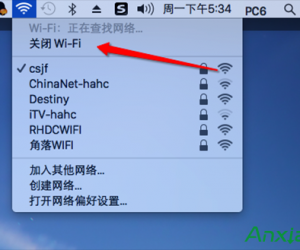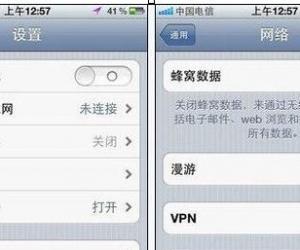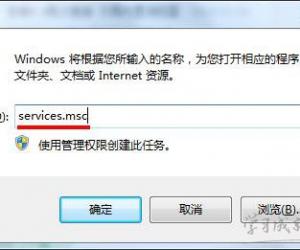Word怎么添加和去除水印?word添加和去除水印教程
发布时间:2020-08-12 15:37:45作者:知识屋
我们平时编辑公司保密资料,都会用到word文档来编辑。一般在编辑完成的时候,都会为该文档添加水印,以增强文档的安全性。可是也有些初学者不懂怎么添加word水印。

如果我们应用的水印不满意,那怎么将word水印去除呢?本文分别教你怎么添加和去除word文档水印,让你快速得到自己想要的文档效果。
word添加和去除水印的教程
一、word添加水印的方法步骤
1.首先,编辑完文档后,点击“页面布局”菜单中的“背景”按钮。
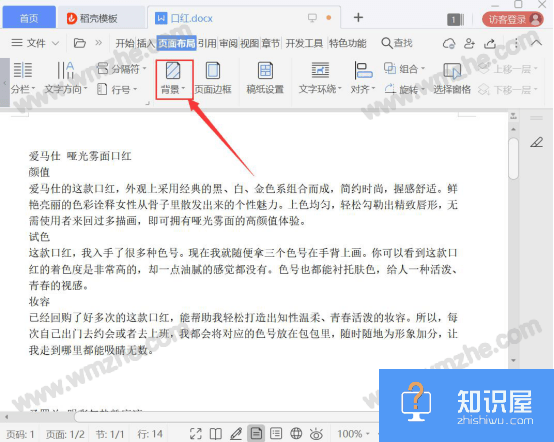
2.然后,在“背景”功能中,点击“水印”,并从弹出的水印窗口中,点击自己想要的水印样式,也可以选择自定义添加水印。
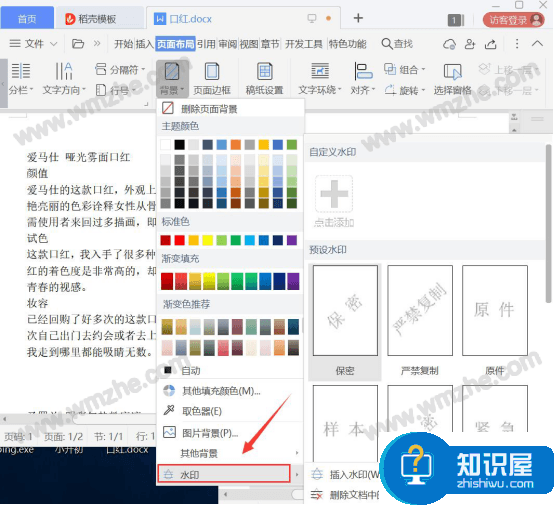
3.此时,回到word文档,即可看到word成功添加了水印。
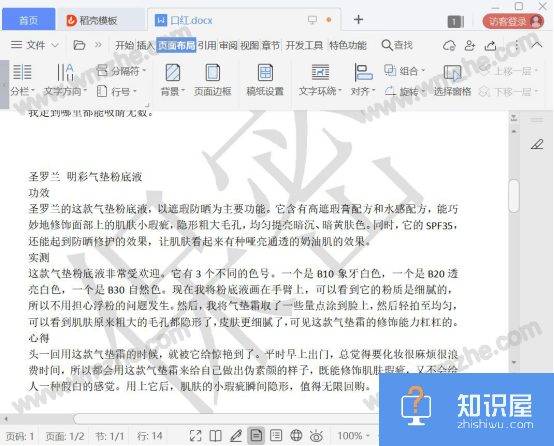
二、word去除水印的方法步骤
1.先打开需要去除水印的word文档。
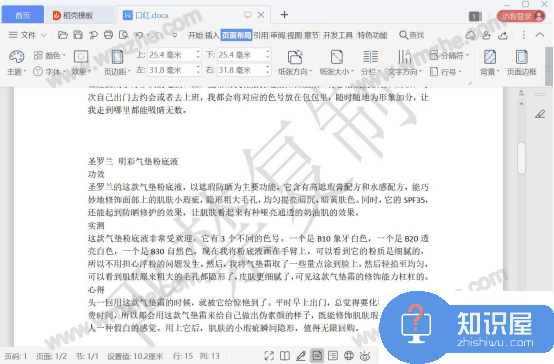
2.然后,点击“页面布局”菜单中的“背景”,并从背景窗口中点击“水印”,再点击水印窗口中的“删除文档中的水印”。
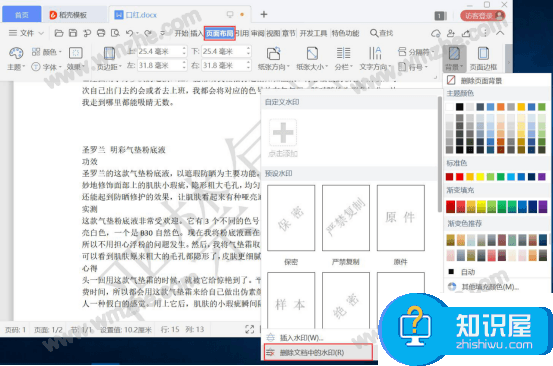
3.接下来,回到word文档,即可看到word水印成功被去除了。
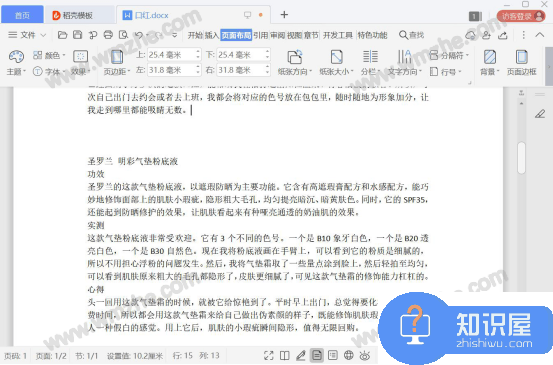
4.除了可以从背景中去除word文档水印,也可以直接点击“插入”菜单中的“水印”图标。单击它,可以一键去除word文档水印。
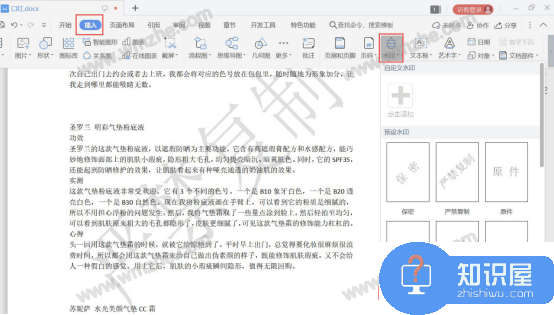
当我们想要提高word文档的安全性时,可以为word添加水印;而如果我们想编辑带有水印的word文档,就需要先去除水印,这样更有利于我们编辑成属于自己的文档。
知识阅读
软件推荐
更多 >-
1
 一寸照片的尺寸是多少像素?一寸照片规格排版教程
一寸照片的尺寸是多少像素?一寸照片规格排版教程2016-05-30
-
2
新浪秒拍视频怎么下载?秒拍视频下载的方法教程
-
3
监控怎么安装?网络监控摄像头安装图文教程
-
4
电脑待机时间怎么设置 电脑没多久就进入待机状态
-
5
农行网银K宝密码忘了怎么办?农行网银K宝密码忘了的解决方法
-
6
手机淘宝怎么修改评价 手机淘宝修改评价方法
-
7
支付宝钱包、微信和手机QQ红包怎么用?为手机充话费、淘宝购物、买电影票
-
8
不认识的字怎么查,教你怎样查不认识的字
-
9
如何用QQ音乐下载歌到内存卡里面
-
10
2015年度哪款浏览器好用? 2015年上半年浏览器评测排行榜!